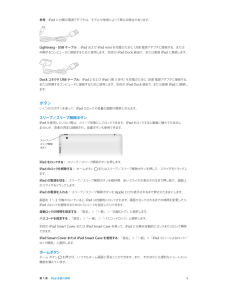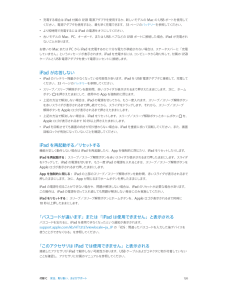Q&A
取扱説明書・マニュアル (文書検索対応分のみ)
"スリープ解除ボタン" 一致するキーワードは見つかりませんでした。
"スリープ解除ボタン"8 件の検索結果
参考:iPad に付属の電源アダプタは、モデルや地域によって異なる場合があります。Lightning - USB ケーブル: iPad および iPad mini を充電のために USB 電源アダプタに接続する、または同期するコンピュータに接続するために使用します。別売の iPad Dock 経由で、または直接 iPad に接続します。Dock コネクタ USB ケーブル: iPad 2 および iPad(第 3 世代)を充電のために USB 電源アダプタに接続する、または直接 iPad に接続しiPad Dock 経由で、または同期するコンピュータに接続するために使用します。別売のます。ボタンいくつかのボタンを使って、iPad のロックや音量の調節が簡単に行えます。スリープ/スリープ解除ボタンiPad を使用していない間は、スリープ状態にしてロックできます。iPad をロックすると画面に触れても反応しませんが、音楽の再生は継続され、音量ボタンも使用できます。スリープ/スリープ解除ボタンiPad をロックする: スリープ/スリープ解除ボタンを押します。iPad のロックを解除する: ホームボタンまたはスリープ...
ステータスアイ意味コンEDGEiPad(Wi-Fi + Cellular モデル)が EDGE ネットワーク経由でインターネットに接続されていることを示します。GPRSiPad(Wi-Fi + Cellular モデル)が GPRS ネットワーク経由でインターネットに接続されていることを示します。Wi-FiiPad の Wi-Fi インターネット接続が有効であることを示します。バーの本数が多いほど、信号が強いことを示します。109 ページの Wi-Fi ネットワークに接続するを参照してください。おやすみモード「おやすみモード」がオンになっていることを示します。112 ページのおやすみモードと通知を参照してください。インターネット共有iPad がインターネット共有を提供する別の iPad、iPhone、または iPod touchに接続されていることを示します。110 ページのインターネット共有を参照してください。同期中iPad が「iTunes」と同期中であることを示します。16 ページの iTunes と同期するを参照してください。アクティビティネットワークやその他の処理が実行中であることを示します。他社製...
• 次の撮影用に焦点と露出を設定する:画面上のオブジェクトをタップします。顔検出機能が一時的にオフになります。• 焦点と露出をロックする:長方形が波打ち始めるまで画面をタッチしたままにします。 AE/AF ロック」が画面の「下部に表示され、再度画面をタップするまで焦点と露出がロックされたままになります。スクリーンショ トを撮る: スリープ/スリープ解除ボタンとホームボタンッを同時に押して放します。スクリーンショ トは「カメラロール」アルバムに追加されます。ッ参考:カメラが付いていないiPad では、スクリーンショットは「保存した写真」アルバムに追加されます。表示する/共有する/プリントする「カメラ」で撮影した写真とビデオは、「カメラロール」アルバムに保存されます。「設定」>「iCloud」でフォトストリームをオンにしている場合は、新しい写真が「フォ トリーム」アルバムにも表示され、ほかの iOS デバイストスとコンピュータにストリーム再生されます。14 ページの iCloud を使用するおよび 57 ページのフォトストリームを参照してください。「カメラロール」アルバムを表示する: 右にスワイプするか、サムネー...
次の項目から写真やビデオを保存する:• メール:必要に応じてタップしてダウンロードするには、写真をタップするか、ビデオをタッチしたままにして、「保存」をタップします。• テキストメッセージ:会話内の項目をタップし、•をタップしてから、「保存」をタップします。:写真をタッチして押したまま、「画像を保存」をタップします。Web ページ(写真のみ)受信した写真やビデオ、または Web ページから保存した写真やビデオは、「カメラロール」アルバム(カメラの付いていないiPad では「保存した写真」アルバム)に保存されます。写真をプリントするAirPrint 対応プリンタにプリントする:•1 枚の写真をプリントする:をタップしてから、「プリント」をタップします。• 複数の写真をプリントする:フォトアルバムを表示しているときに、「編集」をタップし、写真を選択し、「送信」をタップしてから、「プリント」をタップします。30 ページの AirPrint でプリントするを参照してください。ピクチャフレームiPad のロック中に、すべての写真アルバムまたは選択した写真アルバムのスライドショーを表示できます。ピクチャフレームを開始する...
• 充電する場合はiPad 付属の USB 電源アダプタを使用するか、新しいモデルの Mac の USB ポートを使用してください。電源アダプタを使用すると、最も早く充電できます。33 ページのバッテリーを参照してください。• より短時間で充電するには• 古いモデルのiPad の電源をオフにしてください。Mac、PC、キーボード、または USB ハブなどの USB ポートに接続した場合、iPad が充電されないことがあります。Mac または PC から iPad を充電するのに十分な電力が供給されない場合は、ステータスバーに「充電USBケーブルと USB 電源アダプタを使って電源コンセントに接続します。お使いのしていません」というメッセージが表示されます。iPad を充電するには、コンピュータから取り外して、付属のiPad が応答しない•iPad のバッテリー残量が少なくなっている可能性があります。iPad を USB 電源アダプタに接続して、充電してください。33 ページのバッテリーを参照してください。• スリープ/スリープ解除ボタンを数秒間、赤いスライダが表示されるまで押さえたままにします。次に、ホームボ...
警告:聴覚の損傷を避けるため、長期間にわたって大音量で音を聴かないようにしてください。ドセットApple ヘッ中国で iPhone 4S 以降と一緒に販売されているヘッドセット(プラグ部分の濃い色の絶縁リングが目印です)は中国の規格に準拠するよう設計されており、iPhone(第4S 以降、iPad 2 以降、および iPod touch5 世代)と互換性があります。お使いのデバイスと互換性のあるヘッドセットのみを使用してください。無線信号iPad はワイヤレスネットワークとの接続に無線信号を使用します。無線信号の伝送に使用する電力の総量と、無線信号への曝露を最小限に抑えるための手段については、「設定」>「一般」>「情報」>「著作権情報」>「高周波曝露」を参照してください。高周波干渉 モバイルデバイスの使用を禁止または制限している標識や通知に従ってください(医療機関や発破現場など) iPad は高周波放射を管理する規制に準拠するよう設計、検査、および製造されていますが、。iPad からの高周波放射がほかの電気機器の動作に悪影響をおよぼし、動作不良を引き起こす場合があります。飛行機の機内など、無線の使用が禁止され...
iPad ソフトウェアをアップデートする/復元する「設定」で、または「iTunes」を使って、iPad ソフトウェアをアップデートできます。iPad のすべてのコンテンツおよび設定を消去した後、iCloud または「iTunes」を使ってバックアップを復元することもできます。削除されたデータはiPad のユーザインターフェイスからはアクセスできなくなりますが、iPad から消去されたわけではありません。すべてのコンテンツおよび設定を消去する方法については、116 ページのリセットを参照してください。iPad をアップデートする「設定」で、または「iTunes」を使って、iPad ソフトウェアをアップデートできます。iPad でワイヤレスでアップデートする:「設定」>「一般」>「ソフトウェア・アップデート」と選択します。入手可能なソフトウェア・アップデートが自動的に確認されます。「iTunes」でソフトウェアをアップデートする:「iTunes」を使用して iPad を同期するたびに、入手可能なソフトウェア・アップデートが自動的に確認されます。16 ページの iTunes と同期するを参照してください。iPad ...
• メールアカウントを「iTunes」から同期しないで、iPad で直接設定します。「設定」>「メール /連絡先 / カレンダー」と選択し、「アカウントを追加」をタップして、アカウント情報を入力します。メールアドレスを入力しても iPad がご利用のサービスプロバイダの設定を見つけられない場合は、support.apple.com/kb/HT4810?viewlocale=ja_JP を参照して、アカウント設定の詳細を確認してください。操作がうまくいかない場合はwww.apple.com/jp/support/ipad のトラブルシューティングを確認してください。メールを受信できない• iPad の電源を切ってから、もう一度入れます。スリープ/スリープ解除ボタンを数秒間、赤いスライダが表示されるまで押し続けてから、スライダをドラッグします。それから、スリープ/スリープ解除ボタンを Apple ロゴが表示されるまで押さえたままにします。• 同じメールアカウントを複数のコンピュータからチェックしている場合は、他のコンピュータがアカウントをロックしている可能性があります。詳しくはsupport.apple.com/...
- 1